
Wenn ein Problem mit dem Microsoft Edge-Browser auftritt, kann das Zurücksetzen die Standardeinstellungen wiederherstellen und häufige Probleme lösen. Der PHP-Editor Yuzi bietet Ihnen ein Tutorial zum Zurücksetzen des Microsoft Edge-Browsers, in dem detailliert beschrieben wird, wie Sie: den Edge-Browser unter Windows und macOS zurücksetzen, die Auswirkungen des Zurücksetzens auf Browserdaten verstehen, bestimmte Einstellungen wie Startseite und Erweiterung selektiv zurücksetzen.
Schritt 1: Öffnen Sie die Microsoft Edge-Browser (wie im Bild gezeigt).
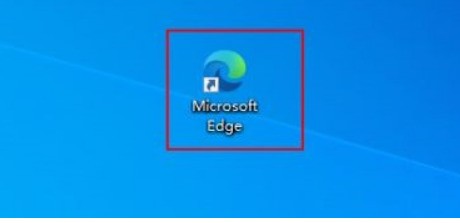
Schritt 2: Klicken Sie auf das Dreipunktsymbol in der oberen rechten Ecke des Browserfensters (wie im Bild gezeigt).
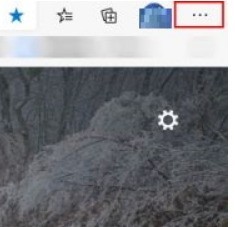
Schritt 3: Wählen Sie im angezeigten Dropdown-Menü Einstellungen aus (wie im Bild gezeigt).
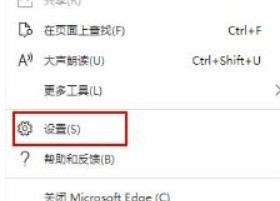
Schritt 4: Klicken Sie dann auf Einstellungen zurücksetzen (wie im Bild gezeigt).
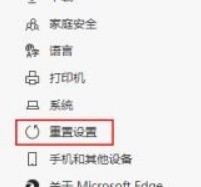
Schritt 5: Klicken Sie unter [Einstellungen zurücksetzen] auf, um die Einstellungen auf ihre Standardwerte zurückzusetzen (wie im Bild gezeigt).
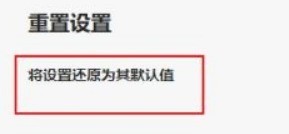
Schritt 6: Wenn Sie dazu aufgefordert werden, klicken Sie auf die Schaltfläche [Zurücksetzen] (wie im Bild gezeigt).
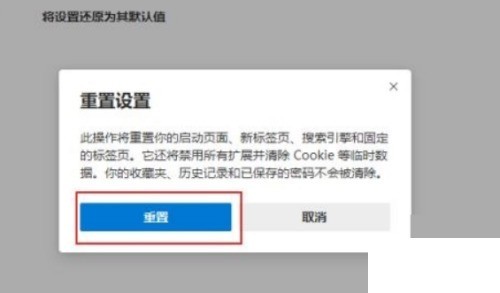
Das obige ist der detaillierte Inhalt vonSo setzen Sie den Microsoft Edge-Browser zurück_Tutorial zum Zurücksetzen des Microsoft Edge-Browsers. Für weitere Informationen folgen Sie bitte anderen verwandten Artikeln auf der PHP chinesischen Website!
 Edge-Browser-Kompatibilitätseinstellungen
Edge-Browser-Kompatibilitätseinstellungen
 Welcher Browser ist Edge?
Welcher Browser ist Edge?
 Der Edge-Browser kann nicht suchen
Der Edge-Browser kann nicht suchen
 PR-Tastenkombination
PR-Tastenkombination
 Was passiert, wenn phpmyadmin nicht darauf zugreifen kann?
Was passiert, wenn phpmyadmin nicht darauf zugreifen kann?
 C-Sprache, um das kleinste gemeinsame Vielfache zu finden
C-Sprache, um das kleinste gemeinsame Vielfache zu finden
 Windows kann diese drahtlose Verbindung nicht konfigurieren
Windows kann diese drahtlose Verbindung nicht konfigurieren
 Der Unterschied zwischen get und post
Der Unterschied zwischen get und post




